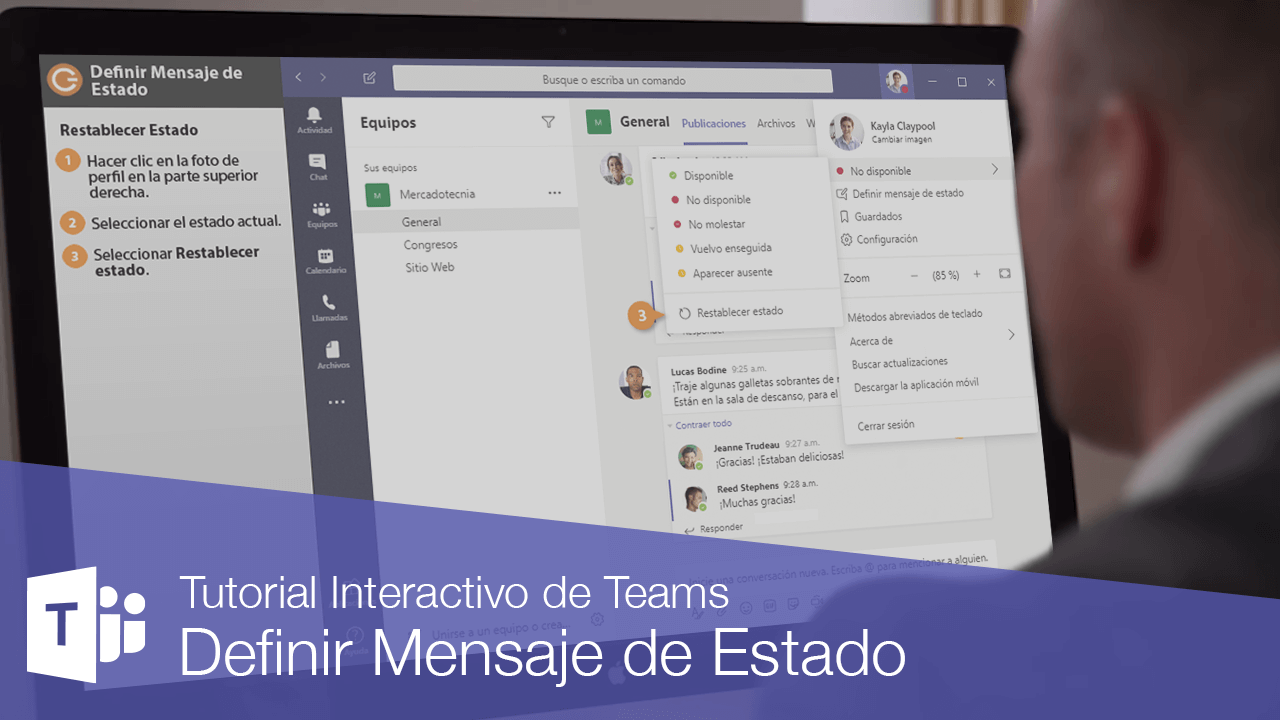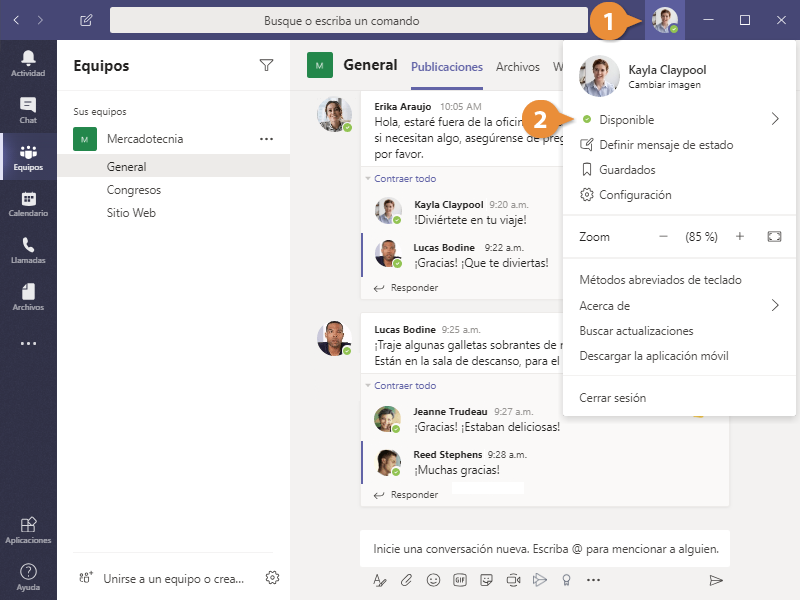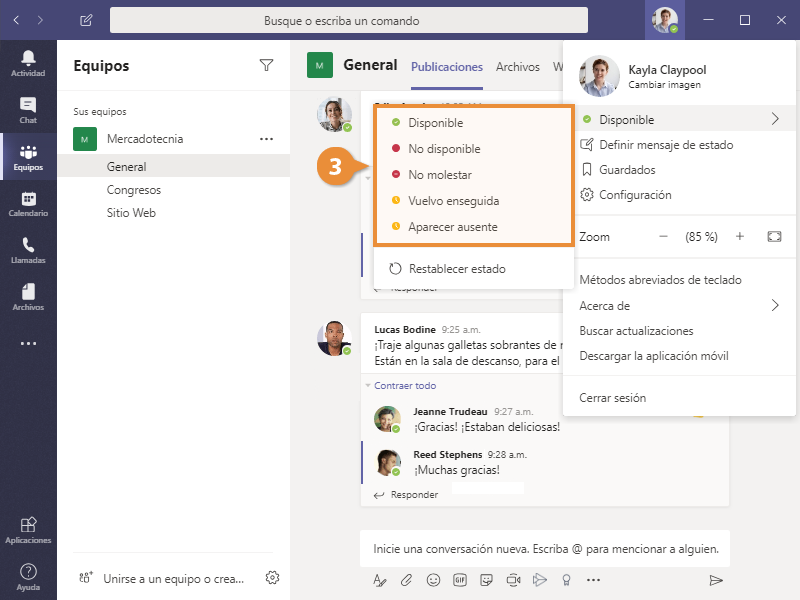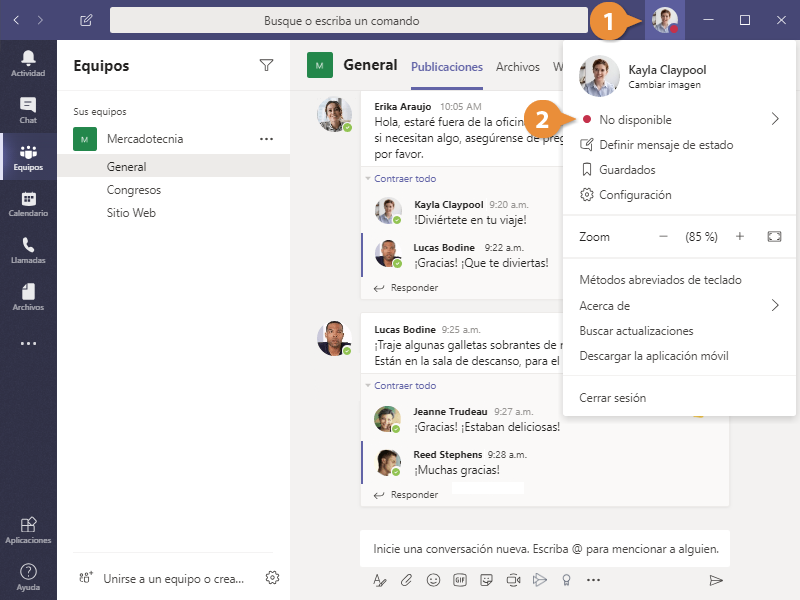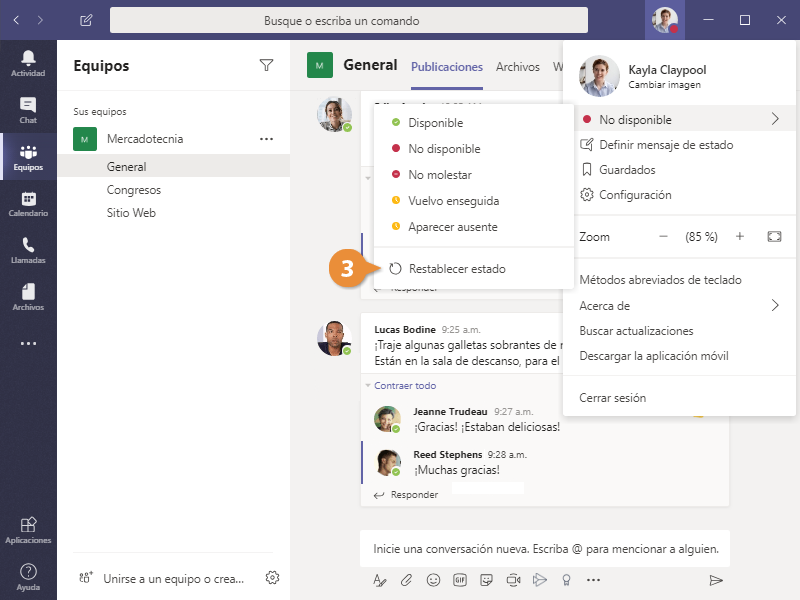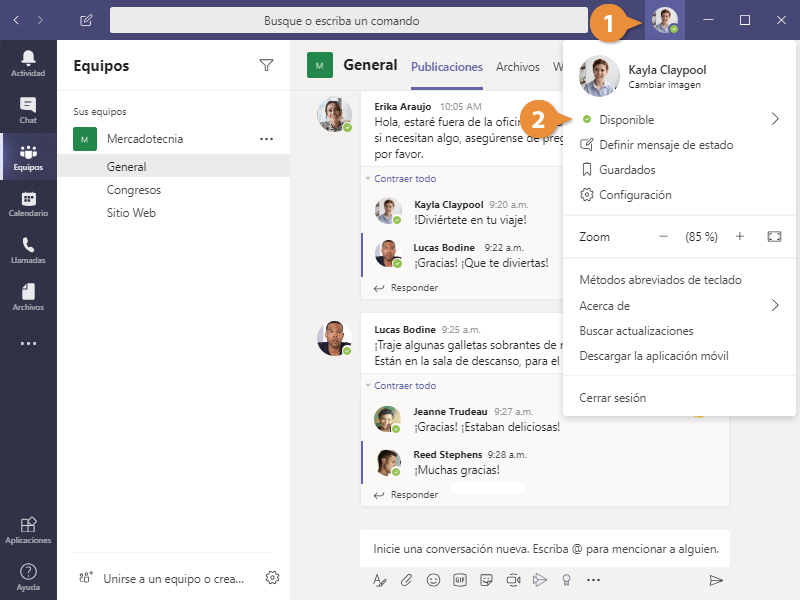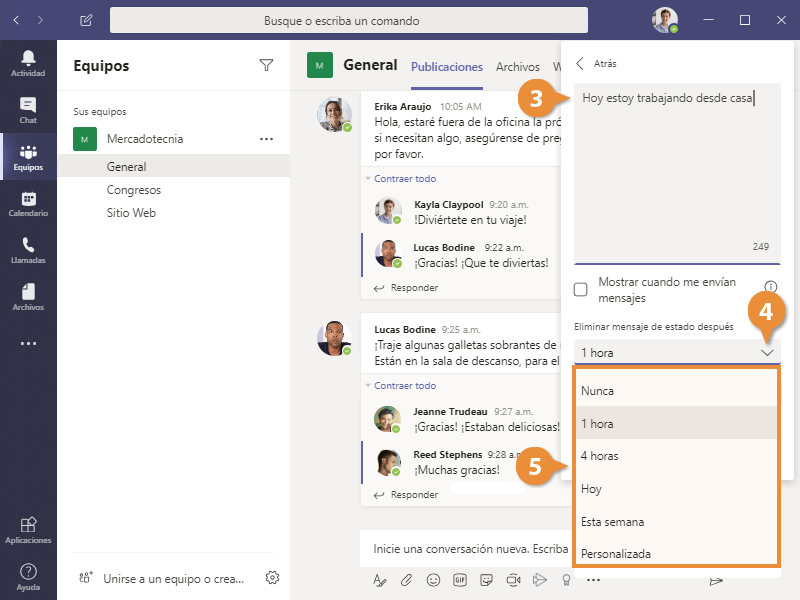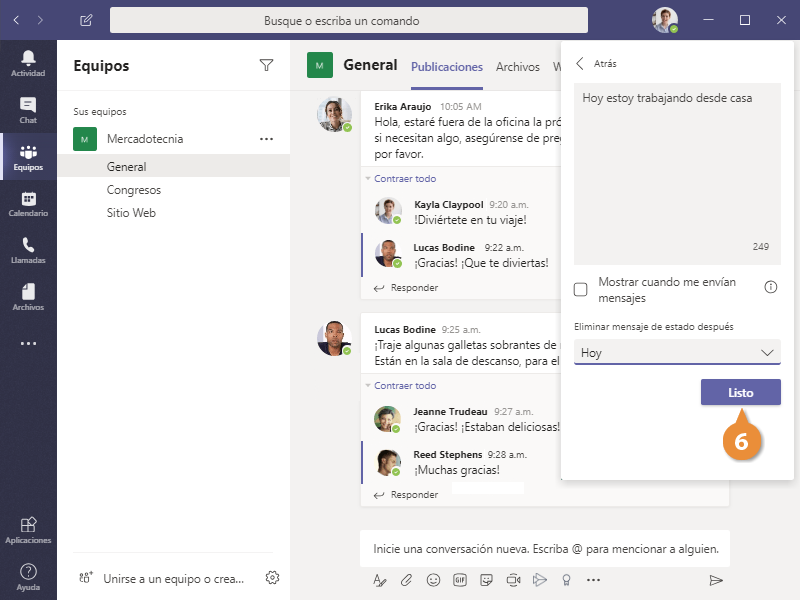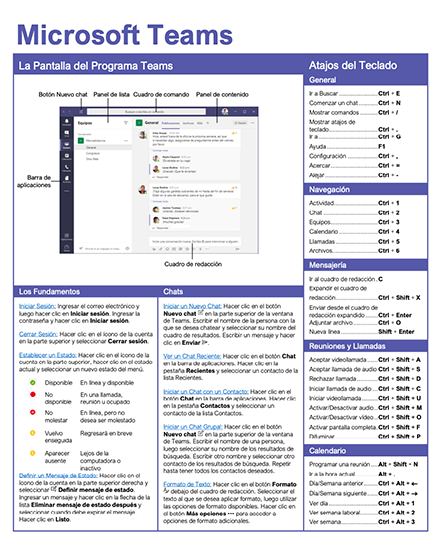Definir Mensaje de Estado
Cómo Definir Mensaje de Estado en Microsoft Teams

Teams Características:
-
Lecciones interactivas del tamaño de un bocado
-
Obtener la certificación
-
Evaluaciones precisas de habilidades
-
Contenido personalizable y listo para LMS